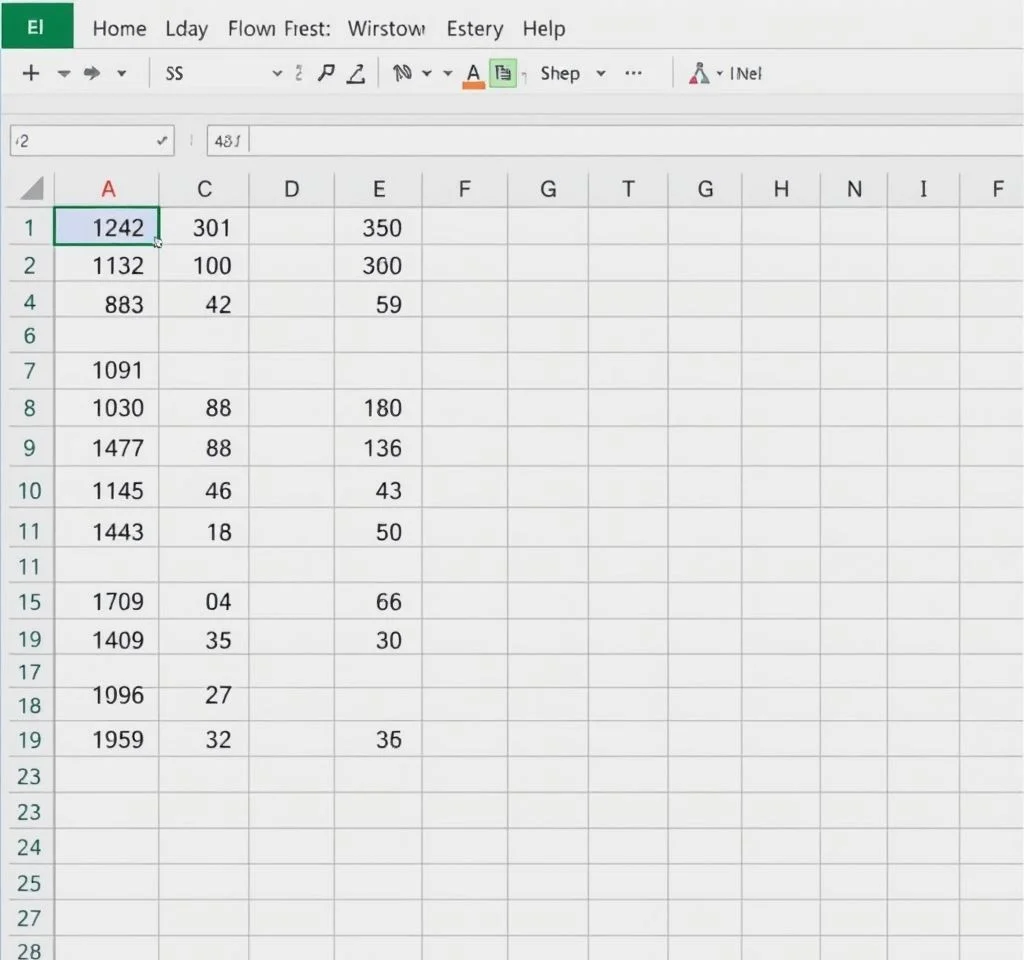
엑셀에서 데이터를 정렬할 때 첫 번째 글자나 특정 문자를 무시해야 하는 상황이 종종 발생합니다. 예를 들어, 상품코드나 직원번호 앞에 붙는 분류 기호를 제외하고 실제 의미 있는 데이터 부분만으로 정렬하고 싶은 경우가 그렇습니다. 이런 문제는 회사의 재고 관리, 고객 데이터베이스 정리, 학생 성적 관리 등 다양한 업무 현장에서 자주 마주치게 되는 실무적 과제입니다. 오늘은 엑셀에서 첫 글자를 무시하고 효과적으로 데이터를 정렬하는 방법들을 상세히 알아보겠습니다.
RIGHT 함수를 활용한 도우미 열 생성 방법
가장 기본적이면서도 효과적인 방법은 도우미 열을 생성하여 원하는 부분만 추출하는 것입니다. RIGHT 함수와 LEN 함수를 조합하면 특정 글자 수를 제외한 나머지 텍스트만을 추출할 수 있습니다. 예를 들어 =RIGHT(A2,LEN(A2)-3) 수식을 사용하면 A2 셀의 처음 3글자를 제외한 나머지 부분만을 가져올 수 있습니다. 이 방법의 장점은 원본 데이터를 건드리지 않으면서도 원하는 정렬 결과를 얻을 수 있다는 점입니다. 수식을 작성한 후 해당 셀을 선택하고 Ctrl+C로 복사한 다음, 정렬하려는 데이터 범위만큼 드래그하여 붙여넣기하면 모든 행에 동일한 논리가 적용됩니다. RIGHT 함수에 대한 자세한 정보는 마이크로소프트 공식 문서에서 확인할 수 있습니다.
MID 함수로 특정 위치부터 추출하는 고급 기법
더욱 정밀한 제어가 필요한 경우에는 MID 함수를 활용할 수 있습니다. MID 함수는 문자열의 특정 위치부터 지정한 길이만큼의 텍스트를 추출하는 기능을 제공합니다. =MID(A2,4,255) 수식을 사용하면 A2 셀의 4번째 글자부터 최대 255자까지 추출하게 됩니다. 이 방법은 데이터의 구조가 일정하고 항상 같은 위치에서 의미 있는 정보가 시작되는 경우에 매우 유용합니다.
- MID 함수는 시작 위치와 추출할 문자 수를 정확히 지정할 수 있어 복잡한 데이터 구조에 적합합니다
- 여러 단계의 분류 체계가 있는 코드 체계에서 특히 효과적으로 활용됩니다
- 숫자와 문자가 혼재된 복합 데이터의 정렬에서 강력한 성능을 발휘합니다
- 원본 데이터의 길이가 일정하지 않은 경우에도 안정적으로 작동합니다
정렬 기준별 활용 시나리오 비교표
다양한 정렬 방법들의 특성과 활용 상황을 체계적으로 정리해보면 업무에 맞는 최적의 방법을 선택할 수 있습니다. 각 방법별로 장단점과 적용 가능한 데이터 유형이 다르기 때문에 사전에 충분히 검토하는 것이 중요합니다.
| 구분 | 적합한 데이터 유형 | 주요 장점 |
|---|---|---|
| RIGHT 함수 방법 | 접두사가 고정된 길이를 가진 데이터 | 간단하고 직관적인 구현 |
| MID 함수 방법 | 복잡한 구조의 코드 체계 | 정밀한 위치 제어 가능 |
| SUBSTITUTE 함수 활용 | 특정 문자나 패턴이 있는 데이터 | 패턴 기반 유연한 처리 |
| 정규식 활용 매크로 | 매우 복잡한 규칙이 있는 대용량 데이터 | 최고 수준의 커스터마이징 |
실무에서 자주 사용되는 응용 패턴들
실제 업무 환경에서는 단순히 첫 글자만 제거하는 것보다 더 복합적인 요구사항이 있을 수 있습니다. 예를 들어, 상품코드에서 브랜드 코드 2자리와 카테고리 코드 1자리를 모두 제외하고 실제 상품 식별번호만으로 정렬해야 하는 경우가 그렇습니다. 이런 상황에서는 여러 함수를 중첩해서 사용하거나, 조건부 로직을 포함한 수식을 작성해야 합니다. VBA 매크로를 활용한 자동화 방법도 대량의 데이터를 정기적으로 처리해야 하는 경우에는 매우 효율적인 선택입니다.
또한 데이터의 일관성을 유지하면서 정렬하는 것도 중요한 고려사항입니다. 원본 데이터와 정렬용 도우미 열 간의 연결성을 유지하고, 데이터가 변경될 때 자동으로 업데이트되도록 하는 메커니즘을 구축하는 것이 바람직합니다. 이를 위해 동적 범위 참조나 테이블 기능을 활용할 수 있으며, 특히 파워쿼리를 사용하면 더욱 강력한 데이터 변환과 정렬 기능을 구현할 수 있습니다.
효율적인 데이터 관리를 위한 모범 사례
엑셀에서 복잡한 정렬 작업을 수행할 때는 몇 가지 모범 사례를 따르는 것이 좋습니다. 먼저 원본 데이터의 백업을 반드시 생성하고, 작업 과정에서 실수가 발생했을 때 쉽게 되돌릴 수 있도록 준비해야 합니다. 또한 도우미 열에는 명확한 헤더를 부여하고, 사용한 수식에 대한 간단한 설명을 메모로 남겨두면 나중에 다른 사람이나 미래의 본인이 작업 내용을 쉽게 이해할 수 있습니다. 최신 엑셀 기능들을 적극 활용하면 더욱 효율적으로 작업할 수 있으며, 특히 동적 배열 수식이나 LAMBDA 함수 같은 고급 기능들을 학습해두면 복잡한 데이터 처리 작업을 크게 단순화할 수 있습니다.
정렬 작업이 완료된 후에는 결과의 정확성을 검증하는 단계도 필수적입니다. 몇 개의 샘플 데이터를 선택하여 수동으로 확인해보고, 예상한 결과와 일치하는지 점검해야 합니다. 대용량 데이터의 경우에는 통계 함수를 활용하여 정렬 전후의 데이터 분포를 비교해보는 것도 좋은 검증 방법입니다. 파워 BI와 연계한 고급 분석까지 고려한다면 단순한 정렬을 넘어서 비즈니스 인사이트 도출까지 가능한 통합적인 데이터 관리 체계를 구축할 수 있습니다.



